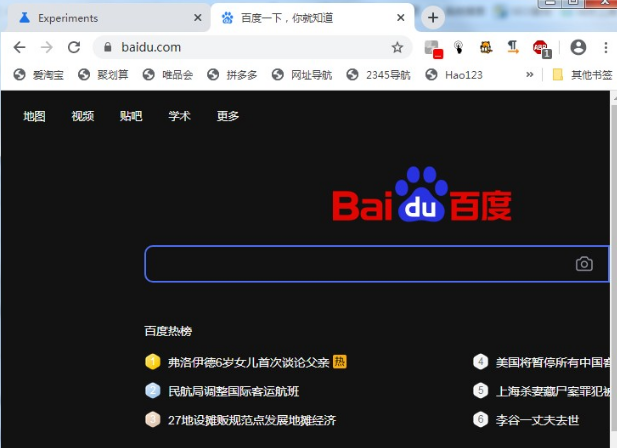谷歌浏览器夜间模式怎么设置?谷歌浏览器拥有多种模式可以选择,不同的模式拥有不同的浏览体验,其中夜间模式可以让我们在夜间浏览网页的时候保护眼睛,是非常实用的模式之一,不过很多小伙伴在谷歌浏览器里并没有找到夜间模式,那么具体该如何设置呢。接下来小编就给大家带来谷歌浏览器开启夜间模式方法详解,感兴趣的朋友不要错过了。
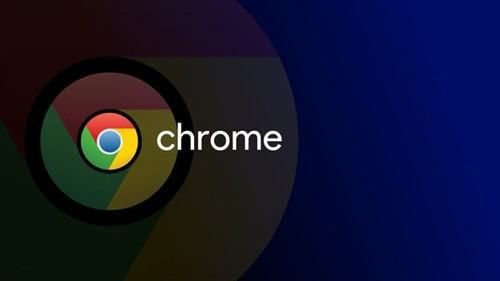
谷歌浏览器开启夜间模式方法详解
1、首先我们打开谷歌浏览器,在浏览器地址栏中输入“chrome://flags”然后按下回车键(如图所示)。
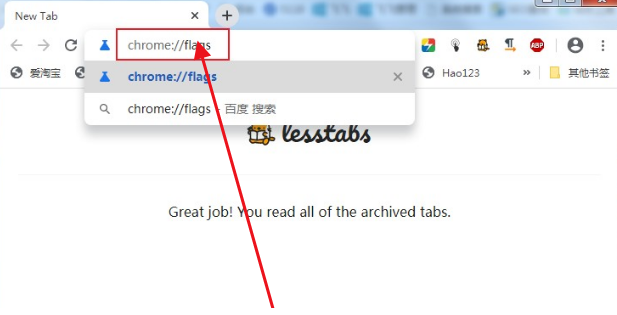
2、之后我们会进入谷歌浏览器的实验室页面,在页面左上方的搜索框中输入“enable-force-dark”进行搜索(如图所示)。
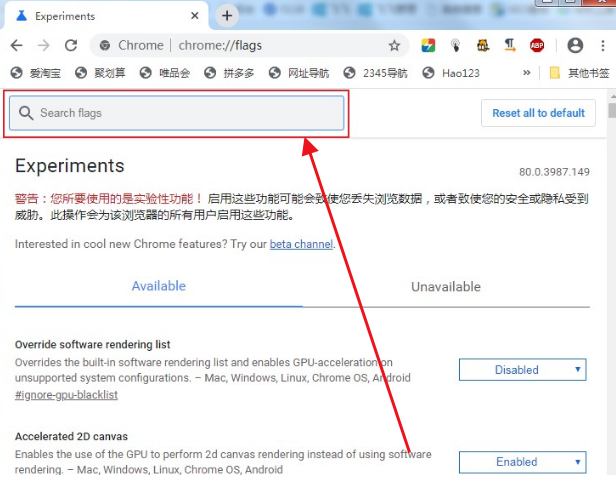
3、在搜素结果中我们可以看到“Force Dark Mode for Web Contents”这一项,点击右侧的下拉菜单选择“Enable”就可以开启暗黑模式了(如图所示)。
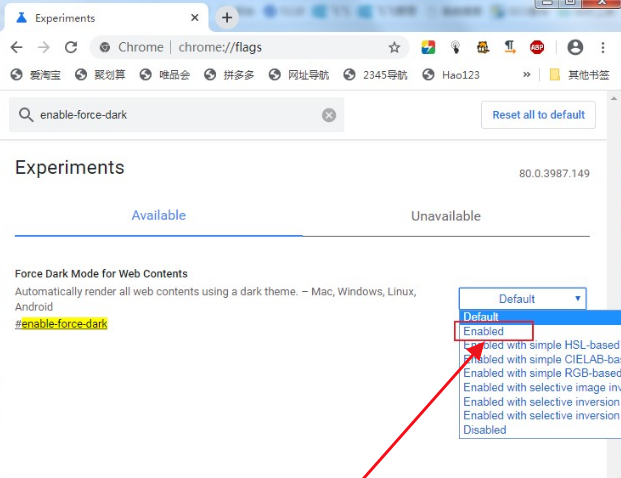
4、此时浏览器底部会弹出一个提示内容,提示我们需要重新启动浏览器才可以应用新的设置,点击“relaunch”按钮重启谷歌浏览器(如图所示)。
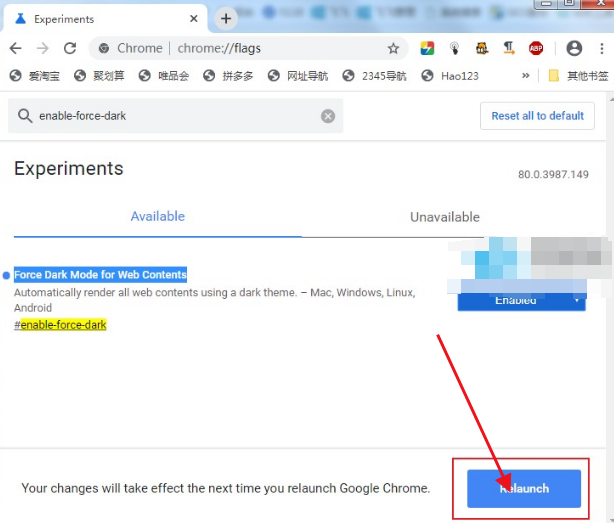
5、重启完成后谷歌浏览器已经成功变为暗黑模式了,我们打开的网页也全部被强制转换成了暗黑模式(如图所示)。